विज्ञापन
बॉक्स के बाहर सोचना हमेशा अच्छा होता है, और यह निश्चित रूप से कुछ के लिए भी लागू होता है माइक्रोसॉफ्ट पावरप्वाइंट. क्या होगा अगर प्रस्तुतियाँ नहीं थे इसकी मुख्य विशेषता?
क्या इसे दस्तावेज़ संपादक के रूप में इस्तेमाल किया जा सकता है? या डेटा स्टोरेज सॉफ्टवेयर के रूप में? क्या होगा अगर इसे एक आसान स्वाइप फ़ाइल के रूप में इस्तेमाल किया जा सके? PowerPoint कैसे है इसके बारे में भूल जाओ माना इस्तेमाल किया जाएगा। संभावनाएं आपके विचार से बहुत अधिक हैं, और काफी प्रभावशाली भी हैं।
जिस तरह से हमने ध्यान आकर्षित किया Google चित्र की रचनात्मक विशेषताएं Google ड्रॉइंग के 8 क्रिएटिव उपयोग जिन्हें आपको अनदेखा नहीं करना चाहिएGoogle ड्रॉइंग कभी-कभी अपने अधिक प्रसिद्ध भाई-बहनों के पीछे खो जाता है। लेकिन अगर डॉक्स, शीट्स और स्लाइड्स ने आपका सारा ध्यान खींचा है, तो Google ड्राइव पर मौजूद छवि संपादक का रचनात्मक पक्ष भी है। अधिक पढ़ें , या के रूप में सुस्त के रूप में कुछ करने के लिए क्यूआर कोड 8 वास्तव में Geeky लेकिन घर पर QR कोड का उपयोग करने के लिए रचनात्मक तरीकेसादे-जेन क्यूआर कोड की एक उच्च तकनीक की शुरुआत थी - टोयोटा ने ऑटोमोबाइल घटकों को स्कैन करने के लिए अपनी निर्माण प्रक्रिया में उनका उपयोग किया। वहां से, क्यूआर कोड ने फैशन रैंप तक का सफर तय किया है। यह दर्शाता है कि उनके ... अधिक पढ़ें , हम नए नए विचारों के साथ PowerPoint को फिर से मजबूत करना चाहते थे। हमने ऐसा तब किया जब हमने खोजबीन की थी PowerPoint के पांच रचनात्मक उपयोग PowerPoint प्रस्तुतियों के 5 रचनात्मक उपयोग जो आपने अभी तक नहीं समझे हैंMicrosoft PowerPoint बोरिंग प्रस्तुतियों की तुलना में बहुत अधिक कर सकता है। अब यह PowerPoint 2013 का समय है और PowerPoint के रचनात्मक और असामान्य उपयोगों की खोज जारी है। यहाँ पाँच हैं। अधिक पढ़ें , तो चलो दस से अधिक पर चलते हैं।
क्रिएटिव मंथन
आपको पता नहीं होगा कि PowerPoint एक हिप ब्रेनस्टॉर्मिंग टूल हो सकता है, चाहे वह एकल या सहयोगी हो। वापस मत पकड़ो आज शुरू करें, लेकिन छोटे से शुरू करें।
प्रस्तुति विशेषज्ञ नैंसी डुटर्टे बताती हैं कि वह किस तरह पावरपॉइंट के लिए उपयोग करती हैं उसकी किताबों की योजना और क्राफ्टिंग:
क्योंकि PowerPoint बहुत मॉड्यूलर है, यह मुझे प्रमुख विषयों (संभावित वर्गों या अध्यायों) को ब्लॉक करने की अनुमति देता है और जल्दी से देख सकता है कि क्या मैं उन्हें समर्थन देने के लिए पर्याप्त विचार उत्पन्न कर सकता हूं।
वह अपने विचारों को व्यवस्थित करने और (स्लाइड के माध्यम से) पुनर्व्यवस्थित करने के लिए इंडेक्स कार्ड या स्टिकी नोट्स जैसी पावरपॉइंट स्लाइड्स का उपयोग करता है, जब तक कि यह सही क्रम में न हो। स्लाइड्स पर कलर-कोडेड डॉट्स उसके विचारों की स्थिति को दर्शाता है। इसके अंत में, वह अपनी स्लाइड साझा कर सकती है और दूसरों के साथ सहयोग भी कर सकती है।
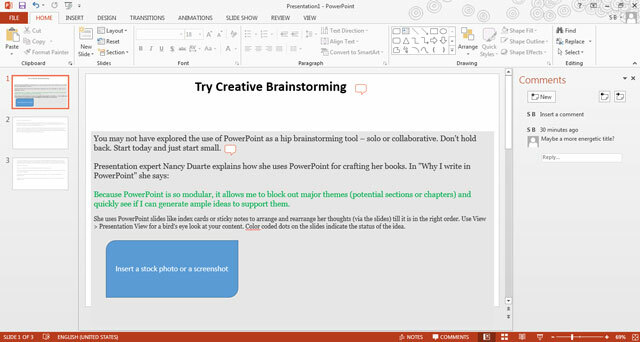
गोलियाँ पर PowerPoint है स्याही उपकरण एक स्टाइलस के साथ फ्रीस्टाइल ड्राइंग या डूडलिंग में मदद करना। उपयोग दृश्य> प्रस्तुति देखें अपनी सामग्री पर एक पक्षी की नज़र के लिए। अगर OneNote आपका है नोट लेने का उपकरण Microsoft OneNote का उपयोग करने के 10 अनोखे तरीकेOneNote Microsoft के सबसे कम संख्या वाले ऐप में से एक है। यह लगभग हर प्लेटफ़ॉर्म पर उपलब्ध है और कई ऐसे ट्रिक्स कर सकते हैं, जिनकी आपको ऐप रखने वाली किसी नोट से उम्मीद नहीं होगी। अधिक पढ़ें पसंद के अनुसार, आप प्रत्येक स्लाइड पर अतिरिक्त नोट्स भी ले सकते हैं।
सेल्फ इम्प्रूवमेंट के लिए इसका इस्तेमाल करें
एक किकसैट प्रस्तुति देते हुए पावरपॉइंट द्वारा मर्डर से बचें: अपनी प्रस्तुतियों को सम्मोहक और यादगार कैसे बनाएंहम में से अधिकांश ने एक पावरपॉइंट बनाया है और एक प्रस्तुति (या किसी बिंदु पर) की है और फिर भी यह कंप्यूटर पर सबसे खराब तरीके से काम करने वाली चीजों में से एक होने की संभावना है। खराब पॉवरपॉइंट ... अधिक पढ़ें अपने स्वयं के व्यक्तिगत विकास में एक बड़ा कदम हो सकता है, लेकिन यह दृश्य प्रस्तुति उपकरण सिर्फ ग्लोसोफोबिया से अधिक पर काबू पाने के लिए उपयोगी हो सकता है।
यह एक हो सकता है विजन बोर्ड विज़न बोर्ड कैसे बनाएं और अपने बड़े लक्ष्यों को पूरा करेंआप उन्हें बड़ी चट्टानों या बड़े, बालों वाली, दुस्साहसी गोल कह सकते हैं। कुछ इसे बकेट लिस्ट कहते हैं। उस बाल्टी को खाली करना कार्रवाई के लिए कहता है। यह वह जगह है जहाँ Trello की तरह एक दृश्य उपकरण उपयोगी साबित होता है। अधिक पढ़ें अपनी बाल्टी सूची के लिए। या, मेरे मामले में, उत्पादकता हैक को प्रदर्शित करने का एक तरीका है।
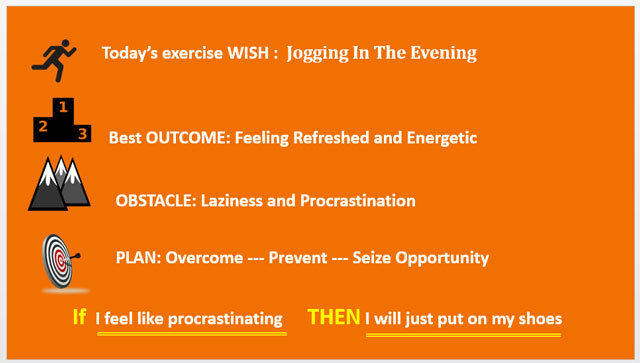
डॉ। गैब्रिएल ओटिंगेन का काम मानसिक विषमता मुझे उसे आज़माने के लिए प्रेरित किया इच्छा - परिणाम - बाधा - योजना PowerPoint स्लाइड पर सिद्धांत। WOOP में Android और iOS के लिए एक ऐप है, लेकिन PowerPoint में मेरी खुद की इच्छा, वांछित परिणाम, आगे आने वाली बाधाओं और इसे दूर करने के लिए मेरे द्वारा उपयोग की जाने वाली योजना को नेत्रहीन रूप से डिजाइन करने के लिए अधिक जगह है।
ए दैनिक स्लाइड शो अनुस्मारक है जो मुझे और अधिक जानबूझकर कार्रवाई करने में मदद करता है।
उसकी गहराई में न्यूयॉर्क टाइम्स का लेख आपकी सकारात्मक सोच और उसकी पुस्तक पर पुनर्विचार करने का तरीका बताता है, रिथिंकिंग पॉजिटिव थिंकिंग: इनसाइड द न्यू साइंस ऑफ मोटिवेशन, शोध बताते हैं। नीचे दिए गए वीडियो व्याख्यान एक महान परिचय है:
प्रेरक डिजिटल कहानी
जैसी साइट पर जाएं Maptia.com और आप डिजिटल स्टोरीटेलिंग की शक्ति देख सकते हैं। मजबूत आख्यानों के साथ संयुक्त आश्चर्यजनक तस्वीरें आपको लगभग अपना बैग पैक करने के लिए मजबूर कर सकती हैं। लेकिन इंटरैक्टिव वीडियो आपकी क्षमताओं से परे हो सकते हैं।
तो PowerPoint की सादगी की ओर मुड़ें। सरलता के साथ, इस अवधारणा को स्लाइड्स में दोहराना आसान है। सबूत के लिए कुछ उदाहरण:
- हालांकि एक मुख्य प्रस्तुति, अल गोर ने हमें एक असुविधाजनक सच्चाई से चौंका दिया।
- 14 पर, एम्मा स्टोन PowerPoint प्रस्तुति का उपयोग किया जाता है (जिसे "कहा जाता है"प्रोजेक्ट हॉलीवुड") अपने माता-पिता को समझाने के लिए कि वह हॉलीवुड में जा सके।
- रॉय एल-रेस अपनी पत्नी को 7.0-लीटर, 505hp कार्वेट Z06 के लिए एक प्रेरक पिच के साथ अपने हमर जीप का व्यापार करने का विचार बेचा।
कोई भी एक शानदार कहानी लिख सकता है। आप सभी की जरूरत है एक बुनियादी घटक है: भावना. आखिरकार, हमारे दिमाग को कहानी कहने के लिए स्वाभाविक रूप से तार दिया जाता है।
एक नई भाषा सीखो
हर भाषा में शब्दों का एक आधार सेट होता है जिसे आपको पास करने योग्य बातचीत के लिए जानना आवश्यक है। ऑनलाइन भाषा टूल की वर्तमान फसल बहुत अच्छी है, लेकिन PowerPoint रचनात्मक शब्दावली हैक हो सकता है जो आपको धाराप्रवाह प्राप्त करता है।
मैंने उस दिन पावरपॉइंट की मदद से स्पेनिश सीखना शुरू किया जब नोकिया और सिम्बियन मोबाइल राजा थे। PowerPoint ने मुझे अपने हर नए शब्द के साथ कुछ चीजें करने की अनुमति दी।
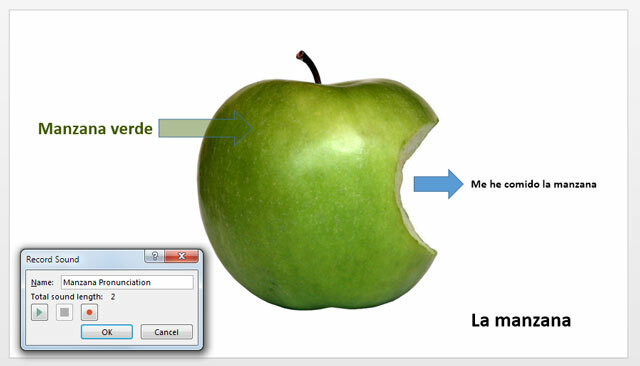
- छवियों का उपयोग करें (सम्मिलित करें> ऑनलाइन चित्र) नए शब्दों को समझाने के लिए।
- के साथ उनके उपयोग की व्याख्या करें स्पीकर नोट. (दृश्य> रूपरेखा देखें> नोट दिखाएं)
- रिटेंशन में मदद करने के लिए माइंड मैप बनाएं।
- अन्य छवियों का उपयोग मेमनोनिक उपकरणों के रूप में करें।
- शब्दों के साथ ऑडियो उच्चारण और वीडियो आवेषण जोड़ें। (सम्मिलित करें> मीडिया)
- एक संशोधन प्रणाली के रूप में प्रस्तुति मोड का उपयोग करें।
आप PowerPoint को एनीमेशन ट्रिगर्स के साथ फ्लैशकार्ड के रूप में भी उपयोग कर सकते हैं, लेकिन यह बहुत अधिक ओवरकिल है क्योंकि अब तक आसान सिस्टम उपलब्ध हैं। यदि आप कहते है, OpenCards आप PowerPoint प्रस्तुतियों का उपयोग फ्लैशकार्ड सेट के रूप में कर सकते हैं।
यात्रा पोस्टकार्ड पोस्ट करें
हमने हाल ही में बताया कि कैसे एक पेशेवर इंटरैक्टिव पीडीएफ दस्तावेज़ बनाएँ इंटरएक्टिव पीडीएफ कैसे बनाएंइंटरएक्टिव पीडीएफ आपको अपने दस्तावेज़ों में वीडियो, ऑडियो, हाइपरलिंक और बहुत कुछ जोड़ने की अनुमति देता है। यहाँ Adobe InDesign का उपयोग करके एक बनाने का तरीका बताया गया है। अधिक पढ़ें Adobe InDesign के साथ। इंटरएक्टिव पीडीएफ में कई उपयोग हैं, चिकना से शुरू होकर यह दर्शाता है कि मशीन के हिस्से कैसे काम करते हैं। क्यों नहीं दुनिया में कहीं से भी एक "यात्रा पोस्टकार्ड" के साथ कुछ पुराने विश्व आकर्षण वापस लाएं?
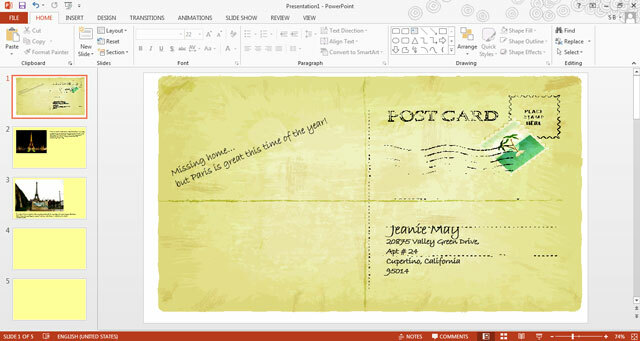
अधिकांश PowerPoint टेम्पलेट प्रस्तुतियों को बढ़ाने के लिए होते हैं, लेकिन कुछ उपलब्ध टेम्पलेट हैं जो प्रत्येक स्लाइड को पोस्टकार्ड या यात्रा दस्तावेज़ में बदल देते हैं। सड़क पर रहते हुए सुविधाजनक घरेलू पत्राचार के लिए मुफ्त पॉवरपॉइंट मोबाइल ऐप के साथ इनका संयोजन करें।
जल्दी से एक Mockup Design करें
पावरपॉइंट को ड्राइंग टूल के रूप में उपयोग करते हुए अपने मॉक डिज़ाइन, फ़ॉर्म लेआउट और वायरफ़्रेम की योजना बनाएं। अधिक यथार्थवादी प्रोटोटाइप के लिए UI तत्वों में क्लिक करने योग्य एनिमेशन जोड़ें। PowerPoint में जटिल इंटरफ़ेस डिज़ाइन टूल की तुलना में मास्टर करना बहुत आसान है।
आकार और विलय, दृश्य शैलियों, स्लाइड संक्रमण, एनीमेशन ट्रिगर, टेक्स्टबॉक्स और ध्वनि प्रभाव का उपयोग करके अपने जॉकअप को जम्पस्टार्ट करें। आप अन्य UI तत्वों को ड्रैग-एंड-ड्रॉप के साथ कैनवास में आयात कर सकते हैं।
PowerPoint भी सहयोगी है। प्रेजेंटेशन मोड के साथ अपने अंतिम डिज़ाइन को प्रदर्शित करें या इसे विस्तृत रूप में प्रारूपों (इंटरेक्टिव पीडीएफ सहित) में निर्यात करें।
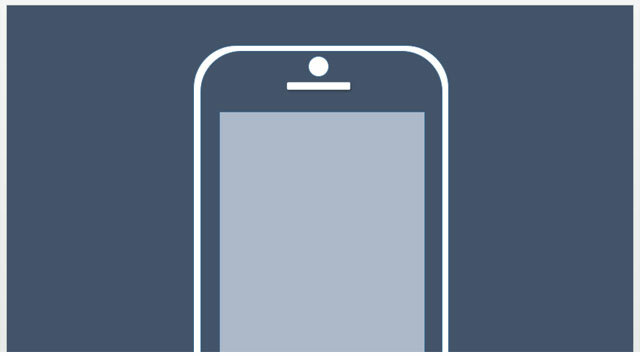
सीखो किस तरह PowerPoint में एक प्रोटोटाइप बनाएं Google वेंचर वेबसाइट पर इस संक्षिप्त ट्यूटोरियल के साथ।
वायरफ्रेम और यूआई टेम्प्लेट डाउनलोड के लिए आसानी से उपलब्ध हैं, लेकिन PowerMockup विशेष रूप से PowerPoint के लिए वायरफ्रेम और मॉकअप आकृतियों का एक भुगतान पुस्तकालय है। लेकिन यह दिखाता है कि प्रस्तुति उपकरण कितना लचीला हो सकता है।
एक एक्सेल स्प्रेडशीट एम्बेड करें
टेबल्स गूंगे हैं और किसी को भी उनके माध्यम से जाने का धैर्य नहीं है, लेकिन अगर आपको कभी भी प्रोजेक्ट करने की आवश्यकता है सभी को देखने के लिए कभी भी बदलती डेटा तालिका, अंदर एक लाइव एक्सेल स्प्रेडशीट एम्बेड करने का प्रयास करें पावर प्वाइंट।

PowerPoint के भीतर एक्सेल स्प्रेडशीट को एम्बेड करके, आप के प्रक्षेपण सुविधा का लाभ उठा सकते हैं जब भी स्रोत स्प्रेडशीट के डेटा को पावरपॉइंट करता है, तो पावरपॉइंट स्वतः ही ऑटो-अपडेट हो जाएगा परिवर्तन। इस विचार के उदाहरण अनुप्रयोग स्कोरबोर्ड, शेड्यूल और लाइव वित्तीय डेटा हो सकते हैं।
ऑफिस बिट का एक बिट
मजेदार कार्यालय वॉलपेपर मूड को शांत करने और किसी भी वातावरण को उत्तेजित करने में मदद करते हैं। चाहे आप सरल ग्राफिक्स बनाएं, वेब से उधार लें (सम्मिलित करें> ऑनलाइन चित्र> बिंग छवि खोज), या बस कुछ पसंद उद्धरण में टाइप करें, एक हमेशा-ऑन प्रोजेक्शन प्रेरणा का एक बड़ा स्रोत हो सकता है।
नीचे एक पर विचार करें, जिसे गारफील्ड और वेब से उधार ली गई लेस्ली नीलसन की मदद से बनाया गया था:
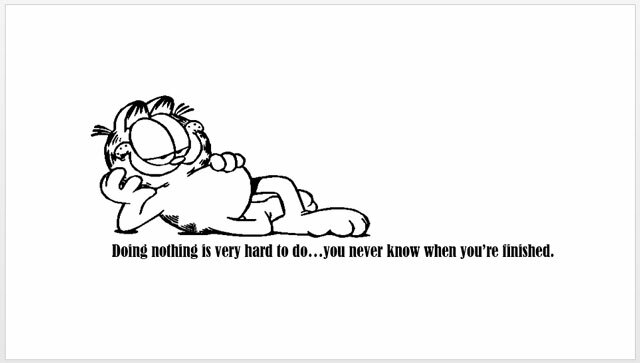
एक नए सहयोगी का स्वागत करते हैं
पावरपॉइंट "प्रशिक्षण विवरणिका" की मदद से स्वागत चटाई क्यों नहीं बिछाई जाती?
संगठनात्मक पदानुक्रम के साथ शुरू करें। कार्यालय के चारों ओर के स्थानों और ध्वनियों के लिए अपने नए सहयोगी का परिचय दें। उन्हें विभाग प्रमुखों की तस्वीरें दिखाएं या फ़्लोचार्ट बनाएं माइक्रोसॉफ्ट वर्ड के साथ फ्लोचार्ट कैसे बनाएं आसान तरीकावर्ड में फ्लोचार्ट कैसे बनाना सीखना चाहते हैं? यह सही तकनीक के साथ आसान है। यह परिचयात्मक लेख बताता है कि कैसे। अधिक पढ़ें प्रत्याशित प्रशिक्षण समस्याओं और उनके समाधान के लिए।
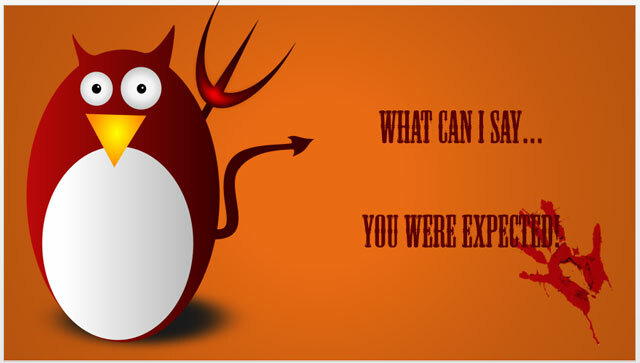
नए किराए के लिए एक रचनात्मक पावरपॉइंट स्लाइड शो एक बार पार्टी या एक आइसब्रेकर सत्र की तुलना में संचार बाधाओं को जल्दी से तोड़ने में मदद कर सकता है।
सबसे आसान इन्फोग्राफिक टूल
इन्फोग्राफिक्स ने संचार उपकरणों के रूप में प्रस्तुतियों को सफल किया है, और PowerPoint आपकी मदद कर सकता है एक इन्फोग्राफिक जल्दी से बनाएँ इन्फोग्राफिक्स बनाने के लिए 10 सर्वश्रेष्ठ उपकरणइस दृश्य विज्ञान (या कला) का इतिहास और हमें बताता है कि इन्फोग्राफिक्स डिजिटल संस्कृति का आविष्कार नहीं है। तब और अब के बीच एकमात्र अंतर सूचना की राशि है ... अधिक पढ़ें एडोब इलस्ट्रेटर की खड़ी सीखने की अवस्था के बिना। यदि आप प्रेरणा से कम चला रहे हैं, PowerPoint इन्फोग्राफिक्स Pinterest पर गैलरी कुछ संकेत दे सकती है।
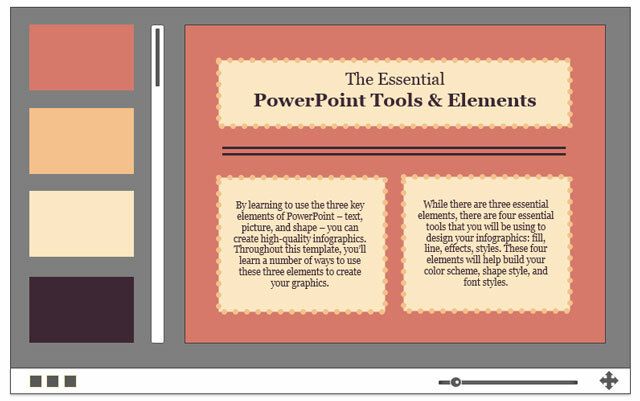
स्मार्टआर्ट का उपयोग करें या उपयोग करें तैयार PowerPoint टेम्पलेट्स कहां से पाएं फ्री पावरपॉइंट थीम और टेम्प्लेटएक डिफ़ॉल्ट टेम्प्लेट, नीरस और बेजान हो सकता है। सौभाग्य से, बहुत सारे मुफ्त संसाधन उपलब्ध हैं, बसने की कोई आवश्यकता नहीं है। हमने कुछ बेहतरीन पावरपॉइंट थीम और टेम्प्लेट संकलित किए हैं। अधिक पढ़ें . उदाहरण के लिए, उपरोक्त टेम्पलेट से एक मुफ्त डाउनलोड है HubSpot. वह टेम्प्लेट चुनें जो उस डेटा के साथ सबसे अच्छा काम करेगा जिसे आप दिखाने की योजना बना रहे हैं।
PowerPoint तनाव को दूर कर सकता है, बहुत!
हालांकि उपरोक्त सभी विचार कुछ हद तक "बाहर" हैं, वे साबित करते हैं कि पावरपॉइंट में केवल दृश्य प्रस्तुतियों से परे बहुत अधिक संभावनाएं हैं। लेकिन PowerPoint के शीर्ष रचनात्मक उपयोग के लिए मेरा वोट जाता है PowerPoint कराओके. किसने कहा कि PowerPoint उबाऊ था?
क्या आपने PowerPoint को अपने जीवन में स्वीकार किया है? मुझे इसके लिए मिला सबसे अच्छा रचनात्मक उपयोग बताओ। नीचे हमारे साथ साझा करें। टिप्पणियाँ सब तुम्हारी हैं!
छवि क्रेडिट: दीवार पर विचार (Shutterstock), NatBasil (Shutterstock)
Saikat बसु इंटरनेट, विंडोज और उत्पादकता के लिए उप संपादक हैं। एमबीए और दस साल के लंबे मार्केटिंग करियर की झंझट को दूर करने के बाद, अब वह दूसरों को अपनी कहानी कहने के कौशल को सुधारने में मदद करने के बारे में भावुक हैं। वह लापता ऑक्सफोर्ड कॉमा के लिए बाहर दिखता है और बुरे स्क्रीनशॉट से नफरत करता है। लेकिन फ़ोटोग्राफ़ी, फ़ोटोशॉप, और उत्पादकता विचार उसकी आत्मा को शांत करते हैं।

